谷歌浏览器更新提示在哪关闭
时间:2025-10-23 18:30:16
来源:网络
浏览:5次
谷歌浏览器包括其他的好用的浏览器在使用的过程中都会不定期需要更新新的版本,但是有些用户觉得浏览器版本的更新让有些功能使用起来反而没有那么的方便了,所以就不想要进行浏览器的更新,但是该怎么进行设置呢?一起来下载看看吧~
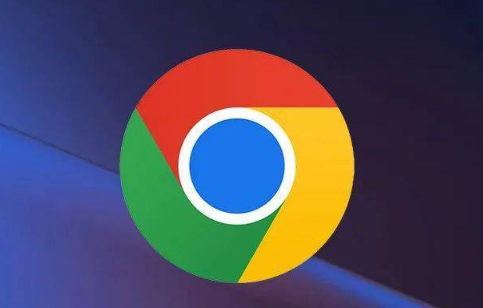
1、打开谷歌浏览器点击进入,键盘windows标志键+R键,输入services.msc,然后确定
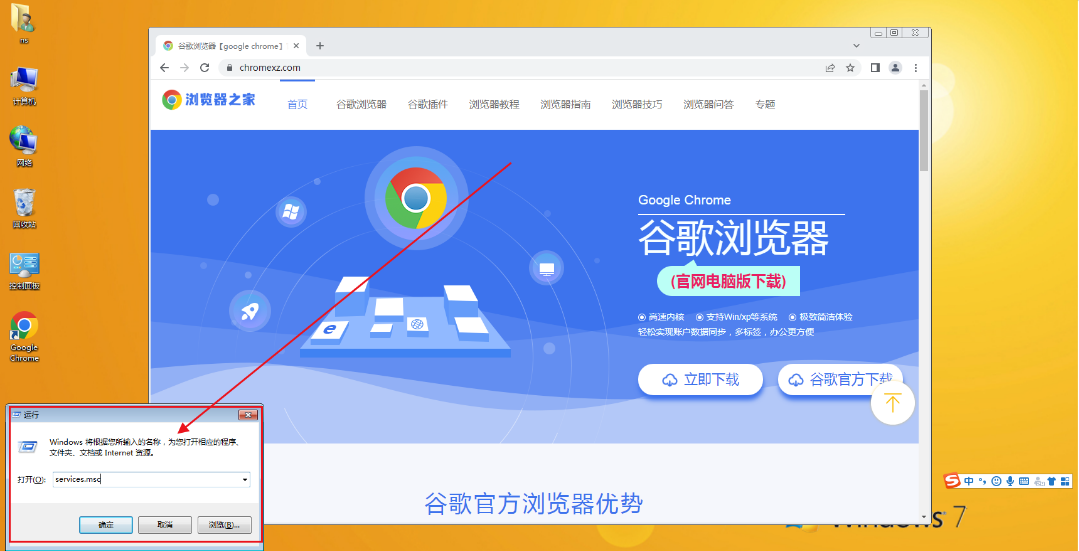
2、找到更新服务选项,双击打开,点击停止,启动类型设为禁止
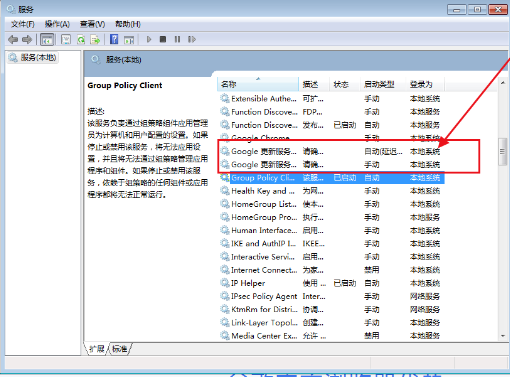
3、找到“updata”或者“setup”之类的文件夹,设置权限,全部禁止
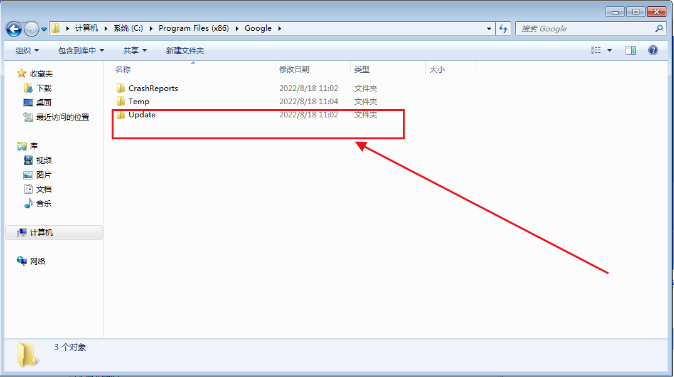
4、点击禁止更新即可
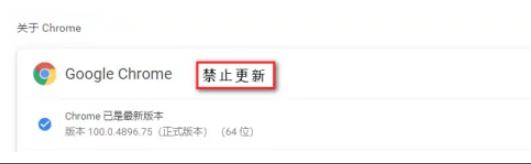
这样就设置好了,基本上能够帮助大家解决关于不再提示浏览器进行更新的信息了
